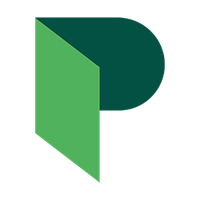voidaksesi lisätä alueita suosikkeihisi
voidaksesi lisätä alueita suosikkeihisi
- Merkitse uudeksi
- Merkitse luetuksi
- Kirjanmerkki
- Tilaa
- Tulostinystävällinen sivu
- Raportoi sopimattomasta sisällöstä
Visma Connectin käyttöönotto
- 0 Vastaukset
- 0 kehut
- 1960 Näytöt
Visma Pay -järjestelmä tarjoaa käyttöön turvallisen Visma Connect kirjautumisen, joka mahdollistaa myös 2-vaiheisen tunnistautumisen. Käyttöönoton jälkeen saat aktivoitua 2-vaiheisen tunnistautumisen näiden ohjeiden mukaisesti.
Koska Visma Pay-kauppiaan uusi Visma Connect –käyttäjätunnus on sama kuin henkilön Visma Pay- kirjautumissähköposti, tulee ennen tunnuksen luontia varmistua siitä, että käyttäjän sähköpostiosoite ei ole käytössä kenelläkään muulla saman kauppiastilin käyttäjällä. Kauppiastilille voi tarvittaessa luoda rinnakkaisia kirjautumistunnuksia veloituksetta.
Connectin käyttöönotto uudelle Visma Pay -kauppiaalle
1. Avaa viesti otsikolla "Tervetuloa Visma Pay -ohjelmaan" 24 tunnin kuluessa viestin saapumisesta. Klikkaa viestistä painiketta "Aktivoi tili". Jos et ehdi aktivoimaan tiliä 24 tunnin sisällä, järjestelmä ohjaa sinut pyytämään uutta linkkiä.

2. Selain ohjaa sinut Connect -sivulle, josta tulee klikata painiketta "Seuraava".

3. Järjestelmä antaa mahdollisuuden ottaa käyttöön biometrisen tunnistautumisen sormenjälki- tai kasvotunnisteella. Tämän voi halutessaan aktivoida Connectin asetuksista myöhemminkin.
4. Kirjautuminen on onnistunut ja sinut siirretään Visma Pay -kauppiasportaaliin. Pääset jatkossa muokkaamaan Connect -asetuksia kauppiasportaalin oikeasta yläkulmasta klikkaamalla "Visma Connect asetukset".

5. Avaa sähköpostiin tullut viesti otsikolla "Lisätietoja uudelle Visma Pay -kauppiaalle". Kyseinen viesti sisältää tietoa palvelun käyttöönotosta ja linkin kauppiasportaalin etusivulle.
Connectin käyttöönotto olemassa olevalle Visma Pay -kauppiaalle

2. Siirry välilehdelle "Asetukset/Settings", jonka ylälaidassa on painike "Aloita Visma Connectin käyttäminen".

3. Sivulle aukeaa ponnahdusikkuna, jossa on omat ohjeet kauppiaille sen mukaan onko Visma Connect heillä jo entuudestaan käytössä. Lue ohjeet ja klikkaa painiketta "Ota Visma Connect käyttöön".

4. Järjestelmä ilmoittaa, että Visma Connect -käyttäjä on luotu. Klikkaa "Kirjaudu Visma Connectin kautta".

5. Voit halutessasi laitteesta riippuen aktivoida sisään kirjautumisen sormenjälki- tai kasvotunnisteella. Valitse tästä "Ota käyttöön" tai "Ehkä myöhemmin". Jos haluat ottaa tällaisen käyttöön, seuraa järjestelmän ohjeita.

6. Tämän jälkeen kauppiasportaaliin kirjautuminen tapahtuu kauppiasportaalin etusivulta osoitteesta www.vismapay.com/authenticate klikkaamalla "Kirjaudu Visma Connectin kautta".

7. Syötä sähköpostiosoitteesi ja klikkaa "Seuraava" salasanan syöttämistä varten.

8. Olet kirjautunut onnistuneesti kauppiasportaaliin.

Pysy kärryillä!
Klikkaa artikkelin oikeasta yläkulmasta kolmea pistettä ja "Tilaa". Näin saat ilmoitukset suoraan postilaatikkoosi, kun artikkeliin tulee jotain uutta. Valitse oikealta asetusvalikosta tilaa, niin pysyt mukana!
Visma Amplio Oy
PL 20
00047 VISMA
Copyright © 2019 Visma.com. All rights reserved.